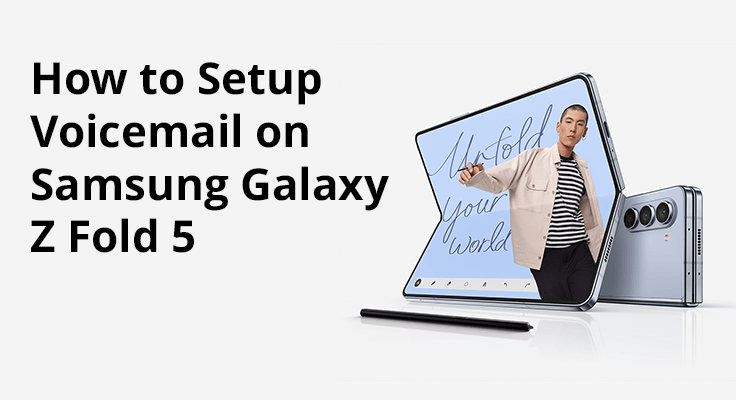
Odkryj możliwości swojego niezwykłego Samsunga Galaxy Z Fold 5, opanowując proces konfiguracji poczty głosowej, aby mieć pewność, że zawsze będziesz na bieżąco z najważniejszymi wiadomościami. Oto prosty przewodnik, jak skonfigurować i uruchomić pocztę głosową.
Konfiguracja poczty głosowej: najważniejsze
Twój Samsung Galaxy Z Fold 5 zazwyczaj automatyzuje proces konfiguracji poczty głosowej, zapewniając bezproblemowe odbieranie wiadomości. Jeśli konieczna jest konfiguracja ręczna, wykonaj następujące kroki:
- Dostęp do poczty głosowej: Przejdź do aplikacji Telefon i naciśnij długo klawisz „1”. Ta czynność powoduje wybranie połączenia z usługą poczty głosowej. Początkujący użytkownicy mogą wymagać wprowadzenia lub utworzenia hasła poczty głosowej.
- Nagrywanie powitania: Po nawiązaniu połączenia postępuj zgodnie z instrukcjami głosowymi, aby nagrać spersonalizowane powitanie lub wybrać domyślne powitanie dostarczone przez operatora sieci. Przed ustawieniem sprawdź swoje powitanie po nagraniu, aby upewnić się, że spełnia Twoje standardy.
- Dostosowywanie ustawień poczty głosowej: zmień preferencje poczty głosowej, dotykając trzech kropek znajdujących się w prawym górnym rogu aplikacji Telefon, wybierz „Ustawienia” > „Poczta głosowa” > „Ustawienia poczty głosowej”.
- Zmiana hasła poczty głosowej: Aby zaktualizować hasło, po prostu przejdź do Ustawień poczty głosowej, wybierz „Zmień hasło”, wprowadź nowe hasło i zweryfikuj je.
Personalizacja powitania w poczcie głosowej
Personalizacja powitania w poczcie głosowej dodaje niepowtarzalnego charakteru, odzwierciedlając Twoją osobowość lub markę. Wykonując proste czynności, możesz z łatwością nagrać nową wiadomość, która powita rozmówcę spersonalizowanym akcentem, dzięki czemu każde połączenie będzie bardziej osobiste i przyjazne. Dodanie osobistego charakteru do powitania w poczcie głosowej jest łatwe:
- Otwórz aplikację Telefon.
- Naciśnij długo „1”, aby połączyć się z pocztą głosową.
- Po podłączeniu naciśnij „3”, aby wejść do ustawień.
- Naciśnij „2”, aby rozpocząć nagrywanie nowego powitania; Twoje bieżące powitanie zostanie odtworzone jako pierwsze.
- Po nagraniu wiadomości naciśnij „#”, aby zatrzymać.
- Naciśnij „1”, aby zapisać nowe powitanie, a następnie rozłącz się.
Rozwiązywanie problemów z pocztą głosową
Problemy z pocztą głosową mogą być frustrujące, ale dzięki właściwym krokom rozwiązywania problemów można szybko rozwiązać typowe usterki. Od sprawdzania dostępności usług po sprawdzanie, czy urządzenie jest aktualne – te wskazówki pomogą rozwiązać wszelkie problemy z pocztą głosową, zapewniając płynne połączenie. Napotkane problemy? Oto kilka szybkich poprawek:
- Sprawdź, czy usługa poczty głosowej operatora sieci działa.
- Sprawdź, czy sygnał sieci komórkowej lub Wi-Fi jest solidny.
- Wyłącz Samsunga Galaxy Z Fold 5 i uruchom go ponownie.
- Upewnij się, że oprogramowanie sprzętowe Twojego smartfona jest aktualne.
- Spróbuj ponownie uruchomić urządzenie i ponów próbę konfiguracji.
- W przypadku nierozwiązanych problemów zalecamy skontaktowanie się z obsługą klienta operatora.
Dodatkowo możesz przeglądać ustawienia poczty głosowej bezpośrednio na swoim urządzeniu, bez konieczności wybierania numeru poczty głosowej. Aby uzyskać wizualny przewodnik dotyczący poruszania się po tych ustawieniach, rozważ obejrzenie filmów instruktażowych dostępnych w Internecie.

Chcesz dowiedzieć się więcej o Samsungu Galaxy Z Fold 5? Czytać o Jak zrobić zrzut ekranu na Samsungu Galaxy Z Fold 5.
Sekcja często zadawanych pytań: Opanowanie poczty głosowej w telefonie Samsung Galaxy Z Fold 5
Jak mogę zaktualizować hasło do poczty głosowej?
Aby zaktualizować hasło do poczty głosowej w telefonie Samsung Galaxy Z Fold 5, zacznij od uruchomienia aplikacji Telefon. Następnie dotknij trzech kropek znajdujących się w prawym górnym rogu i wybierz „Ustawienia”. Przejdź do „Poczta głosowa”, następnie „Ustawienia poczty głosowej” i wybierz „Zmień hasło”. Wprowadź dwukrotnie nowe hasło w celu potwierdzenia i dotknij „Gotowe”, aby zabezpieczyć pocztę głosową.
Jak mogę rozwiązać problemy napotkane podczas konfiguracji poczty głosowej?
Masz problemy z konfiguracją poczty głosowej w Galaxy Z Fold 5? Najpierw sprawdź, czy usługa poczty głosowej Twojego operatora jest włączona. Upewnij się, że Twój telefon ma stabilne połączenie komórkowe lub Wi-Fi i że jego oprogramowanie jest aktualne. Ponowne uruchomienie urządzenia często może rozwiązać drobne problemy. W przypadku ciągłych problemów skontaktuj się ze swoim operatorem, aby uzyskać specjalistyczną pomoc lub dalsze wskazówki dotyczące rozwiązywania problemów.
Jakie kroki są wymagane, aby aktywować wizualną pocztę głosową na moim urządzeniu?
Wizualną pocztę głosową można aktywować w telefonie Samsung Galaxy Z Fold 5, w zależności od kompatybilności operatora. Aby włączyć, otwórz aplikację Telefon, przejdź do karty poczty głosowej i postępuj zgodnie z instrukcjami konfiguracji. Wizualna poczta głosowa zapewnia wygodę przeglądania podsumowań wiadomości i wybierania konkretnych wiadomości do odtworzenia lub usunięcia, usprawniając zarządzanie pocztą głosową.
Jak usunąć wiadomości poczty głosowej z telefonu?
Aby usunąć wiadomości poczty głosowej z telefonu Samsung Galaxy Z Fold 5, uzyskaj dostęp do poczty głosowej, naciskając i przytrzymując klawisz „1” na klawiaturze wybierania. Po odsłuchaniu wiadomości, którą chcesz usunąć, naciśnij wyznaczony klawisz, zwykle „7”, aby ją usunąć. Regularne zarządzanie skrzynką głosową zapewnia miejsce na nowe wiadomości i zapobiega przepełnieniu skrzynki odbiorczej.
Jakie są dostępne metody zapisywania wiadomości poczty głosowej do późniejszego dostępu?
Aby zapisywać wiadomości poczty głosowej w telefonie Samsung Galaxy Z Fold 5, skorzystaj z funkcji wizualnej poczty głosowej udostępnianej przez operatora. Po odsłuchaniu wiadomości będziesz mieć możliwość jej zapisania. Niektórzy operatorzy umożliwiają także pobieranie wiadomości za pomocą aplikacji wizualnej poczty głosowej lub wysyłając wiadomość na e-mail, co idealnie nadaje się do archiwizacji ważnych wiadomości głosowych.
Wnioski
Ustanawianie poczty głosowej w telefonie Samsung Galaxy Z Fold 5 to nieskomplikowane zadanie, które poprawia jakość komunikacji. Postępując zgodnie z podanymi wskazówkami, możesz bez wysiłku skonfigurować pocztę głosową, spersonalizować powitanie i zaktualizować hasło, jeśli zajdzie taka potrzeba. Jeśli pojawią się wyzwania, Twój przewoźnik jest gotowy do pomocy. Po skonfigurowaniu poczty głosowej możesz mieć pewność, że przechwycisz każde ważne połączenie, gdy bezpośrednie odebranie nie będzie możliwe. Wykorzystaj wszechstronną funkcjonalność swojego Samsunga Galaxy Z Fold 5 i zachowaj płynną łączność.






Dodaj komentarz